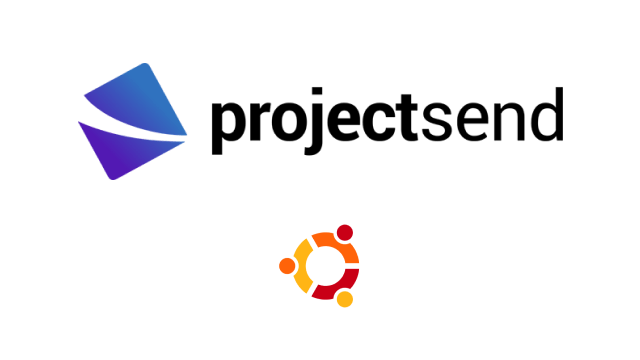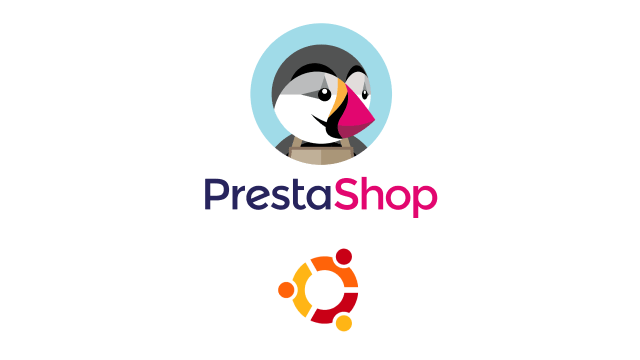Cualquier usuario habitual de Internet conoce la importancia de que un sitio web funcione de forma rápida y eficiente. Los sitios web con mucho tráfico o medios de comunicación pueden funcionar con lentitud si la base de datos del backend no está optimizada, lo que provocará experiencias negativas para los usuarios.
- Estructura de la base de datos de WordPress
- ¿Por qué debo optimizar mi base de datos de WordPress?
- Cómo se llena la base de datos de WordPress y se ralentiza
- Cómo optimizar la base de datos de WordPress
- Plugins para optimizar su base de datos
- Guía paso a paso para optimizar su base de datos de WordPress con Wp-Optimize
- Preguntas frecuentes sobre la optimización de la base de datos de WordPress
- Conclusión
En esta guía, aprenderás qué es una base de datos de WordPress, cómo funciona y por qué es importante optimizar tu sitio web regularmente. Profundizaremos en cómo optimizar la base de datos de WordPress.
La base de datos de WordPress almacena todo lo que tienes en tu sitio web. Este contenido incluye todas las páginas, entradas, blogs, elementos del catálogo, formularios, enlaces, comentarios y otros tipos de entradas. También almacena la configuración de tu sitio web, el tema y los plugins.

A medida que tu sitio web crece de forma natural al añadir nuevos contenidos, tu base de datos aumentará de tamaño , si no optimizas tu base de datos acabarás notando una ralentización considerable.
Estructura de la base de datos de WordPress
Veamos primero cómo se configura una base de datos de WordPress y cómo funciona.
WordPress tiene 12 tablas principales en las que almacena toda la información de su sitio web, aunque es posible que vea más de 12 tablas en su base de datos.
La razón de esto es que los plugins y temas de WordPress pueden crear sus propias tablas. Así que dependiendo de los plugins y temas que instales, puedes acabar con tablas adicionales.
Here are the 12 core tables that are native to WordPress by default along with the kind of information they store.
- wp_commentmeta – Almacena la información meta de los comentarios.
- wp_comments – Almacena los comentarios.
- wp_links – Crea y almacena el menú de enlaces.
- wp_options – Almacena las opciones establecidas en el área de configuración del administrador.
- wp_postmeta – Almacena la información meta de las entradas.
- wp_posts – Almacena los datos de las entradas, páginas y otros tipos de entradas personalizadas.
- wp_termmeta: Contiene los metadatos de las categorías y etiquetas. En algunos casos, esta tabla también ha sido protagonista de problemas y errores que provocaban altos consumos de recursos de CPU.
- wp_terms – Almacena una lista de etiquetas y categorías para todas las entradas y enlaces.
- wp_term_relationships – Almacena la relación entre una entrada y su categoría y etiqueta, así como entre enlaces y categorías de enlaces.
- wp_term_taxonomy – Almacena una etiqueta de taxonomía en la tabla wp_terms. La taxonomía se refiere a una categoría, enlace o etiqueta.
- wp_usermeta – Almacena meta-información sobre los usuarios
- wp_users – Almacena una lista de usuarios.
¿Por qué debo optimizar mi base de datos de WordPress?
WordPress almacena todos los datos y contenidos de su sitio web. Esto significa que todo el contenido, las entradas, los comentarios o las páginas que has creado viven en tu base de datos. A medida que pasa el tiempo, tu base de datos es probable que crezca a medida que la actualizas y la añades. Cuanto más grande sea su base de datos, más tardará el servidor en buscar y recuperar información de las tablas de su base de datos.
La optimización de tu base de datos puede mejorar el rendimiento de tu sitio web. Al suprimir la información innecesaria de tu sitio web, mejorarás en gran medida la eficiencia de tu base de datos, lo que te permitirá servir las páginas más rápidamente. Es importante asegurarse de que tu base de datos se optimiza regularmente para garantizar un rendimiento constante del sitio web.
Si hay muchos datos innecesarios en tu base de datos de WordPress, tu sitio web funcionará más lento. Esto dará lugar a una mayor tasa de rebote, ya que los usuarios no se quedarán mucho si la carga inicial es lenta.
Los motores de búsqueda puntuarán mal tu sitio web si tu base de datos de WordPress no está correctamente optimizada. Los motores de búsqueda dan mucha importancia a la velocidad del sitio web. Una mala optimización de la base de datos de WordPress puede provocar una mala experiencia de usuario y ralentizar el tráfico del servidor. La optimización de tu base de datos eliminará cualquier dato innecesario, disminuirá el tamaño de tu base de datos y permitirá que funcione más rápido. Un sitio web con mejor rendimiento fomentará una mayor base de usuarios y más conversiones.
Cómo se llena la base de datos de WordPress y se ralentiza
Con el tiempo, a través las visitas de los usuarios a tu web, la base de datos comenzará a crecer en tamaño. Estas son algunas de las formas en que la base de datos de WordPress crece.
Comentarios spam
Si tienes habilitados los comentarios en tu sitio web, es probable que te encuentres con comentarios de spam. Desgraciadamente, esto es demasiado común en la web hoy en día, y es importante tener una forma de eliminarlos.
Hay dos razones principales para eliminar estos comentarios.
- La acumulación de estos comentarios a lo largo del tiempo afectará a la base de datos y a la velocidad del sitio.
- Evita que los usuarios reales hagan comentarios reales, ya que ver un montón de mensajes de spam puede dar una mala primera impresión. Pueden pensar que su comentario se perderá entre el spam o que su sitio web es poco fiable y poco profesional.
Mediante la aplicación de algunas prácticas básicas, puede frenar la cantidad de spam que aparece en su sitio web, animando a los usuarios a mantener conversaciones reales.
Una de las principales razones por las que la gente publica comentarios de spam es para publicar enlaces en los que quieren que hagas clic. A menudo, estos enlaces conducen a sus propios sitios web o a terceros comercializadores y rastreadores sospechosos que intentan robar información. Es muy importante tomar medidas para evitarlo.
Los bots de spam se dirigen a los sitios web haciéndose pasar por usuarios reales y publicando enlaces. Si se reduce la cantidad de enlaces permitidos en una publicación, se puede reducir en gran medida la cantidad de spam. Mientras que los usuarios reales tampoco podrán publicar muchos enlaces, los bots de spam también se verán impedidos de hacerlo. Esto puede hacer que tu sitio parezca más profesional y fiable. Para realizar este cambio, haz clic en Configuración > Discusión y busca la sección Moderación de comentarios.
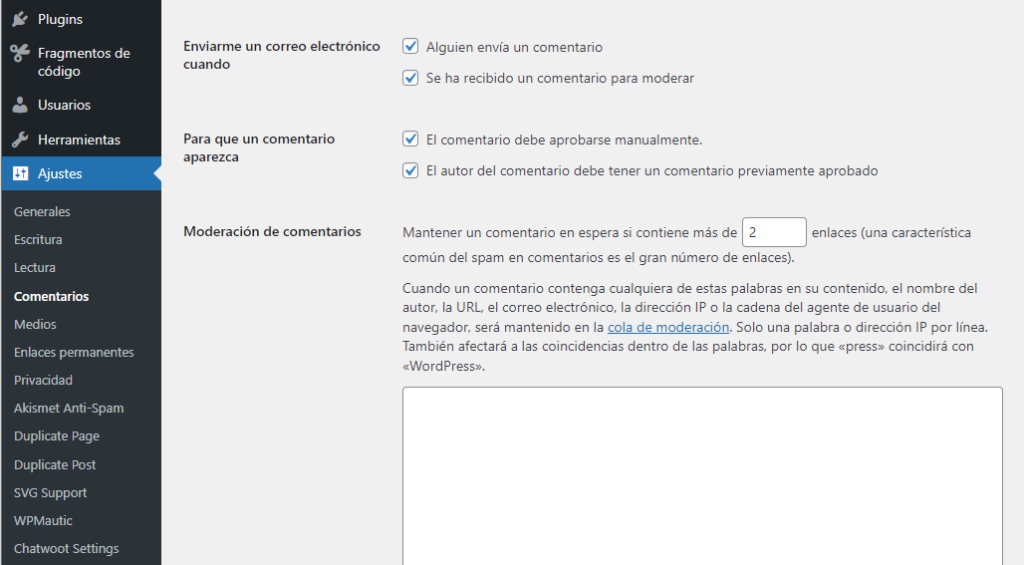
Puedes establecer el número de enlaces permitidos en un comentario antes de que sea marcado para su moderación. Puedes establecer este número a cero si quieres moderar cualquier comentario con un enlace.
Gran parte del spam suele contener frases o palabras similares. Piense en los títulos de los correos electrónicos de spam que haya recibido. A menudo contienen falsas promesas o frases cliché como “Consiguelo gratis”. Al poner en la lista negra ciertas palabras y frases, puedes bloquearlas para que no se publiquen automáticamente y enviarlas a la papelera inmediatamente. Para añadir una lista negra a su sitio de WordPress, vaya a Configuración > Discusión y busque la sección Lista negra de comentarios.
Sé cauteloso al seleccionar las palabras aquí para no incluir palabras que los usuarios habituales puedan utilizar o palabras que puedan aparecer en otras palabras. Por ejemplo, la palabra lista negra se marcaría si la palabra lista está en su lista negra.
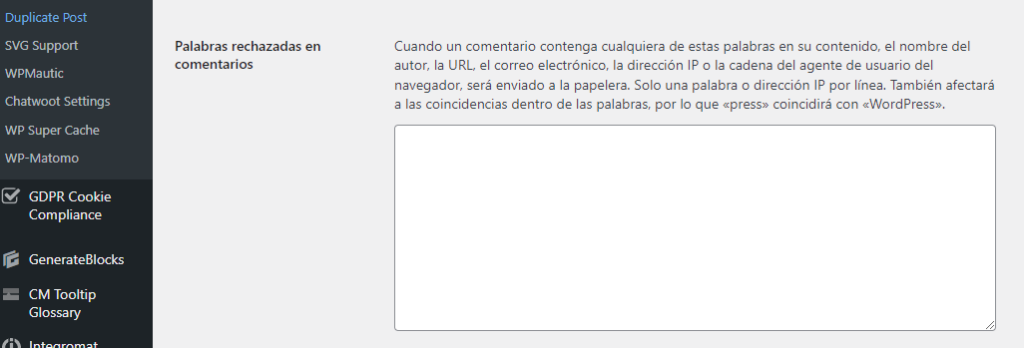
Puedes ir un paso más allá y permitir que sólo comenten los usuarios registrados. Los usuarios tendrían que registrarse, o al menos rellenar un nombre y un correo electrónico antes de poder comentar.
Esta práctica te eliminará como un objetivo fácil para publicar spam, ya que la mayoría de los bots se saltarán tu página si tienen que registrarse.
Además, esto anima a los usuarios reales a inscribirse como miembros y a participar en su sitio. Da a los usuarios registrados el privilegio de publicar y mantener conversaciones en su sitio web.
Para configurarlo, dirígete a Configuración > Discusión y busca la sección Otras configuraciones de comentarios.
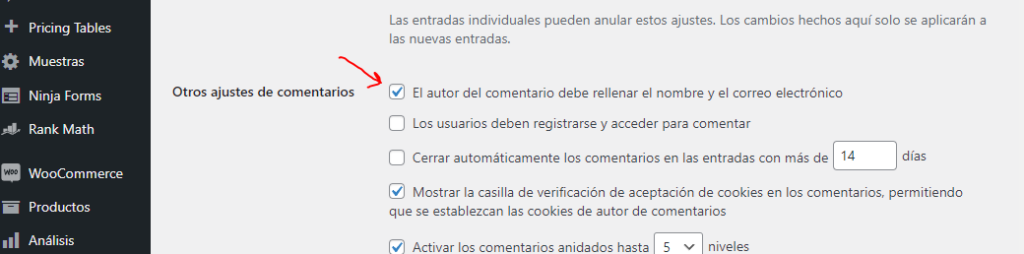
También puedes optar por moderar todos los comentarios. Este método puede proporcionar los mejores resultados de calidad, ya que cada comentario tendrá que ser leído y aprobado antes de ser publicado, pero requiere la mayor cantidad de recursos.
Al elegir hacerlo manualmente, una persona tendrá que comprobar los comentarios pendientes para su aprobación. Esta es una gran estrategia si te centras en los comentarios de los usuarios, la atención al cliente y el alojamiento de conversaciones.
Para configurarlo, dirígete a Configuración > Discusión, y revisa la sección Antes de que aparezca un comentario.
Aquí puedes configurar que sólo se publiquen los comentarios que hayan sido aprobados manualmente o los comentarios realizados por un autor que haya sido aprobado anteriormente. Seleccione su opción y guarde.
Revisiones de las publicaciones
WordPress es una plataforma CMS y está configurada para ser la mejor versión de la misma. Con el fin de mantener un buen seguimiento de los cambios, revisiones y borradores de las entradas del blog, WordPress almacena las revisiones de las entradas para que puedas volver atrás y recuperar la información que hayas podido eliminar de tu entrada, deshacer los cambios o cargar una versión anterior de la misma.
Cuando estás trabajando en un borrador, WordPress guardará automáticamente una versión temporal de tu entrada. Esto ocurre con todas las entradas y borradores, por lo que puede acumularse rápidamente.
WordPress almacena un auto-guardado cada 60 segundos y crea un registro cronológico de tus ediciones. Aunque estas revisiones de las entradas pueden ser muy útiles a la hora de crearlas y publicarlas, con el tiempo pueden ocupar espacio en tu base de datos y ralentizar tu servidor si tienes mucho contenido.
Es una buena práctica eliminar manualmente las versiones antiguas que ya no necesites y establecer algunos parámetros para que las entradas caduquen después de un tiempo determinado. Se puede acceder a ellos desde el editor de posts.
In order to cap the number of revisions of your WordPress post manually, you can add the following code to your sites wp-config.php file:
define( ‘WP_POST_REVISIONS’, 10 )
10 es el número de publicaciones que quieres limitar. Esto evitará que en el futuro se creen más posts que el número que hayas establecido. Una vez que se hayan alcanzado los 10 en este caso, se eliminarán los más antiguos.
Para eliminar las regiones de publicación existentes que ya no son necesarias, tendrás que hacerlo a través de phpMyAdmin, o la instalación de un plugin de WordPress. Esta guía cubrirá ambos en más profundidad a continuación.
Transitorios caducados
Los transitorios son herramientas que permiten a los desarrolladores mantener información relevante en su base de datos de WordPress durante un determinado periodo de tiempo. Esto optimiza el rendimiento y las cargas del servidor entre su sitio web y cualquier sitio al que esté conectado.
Un tipo común de transitorios se utiliza con los plugins de las redes sociales. WordPress utiliza estos transitorios para mantener actualizados los recuentos de acciones de las publicaciones, sin tener que reautenticar su conexión con el sitio de medios sociales cada vez que lo hace. Esto ralentizaría su sitio dramáticamente, y estos transitorios ayudan a acelerar este proceso.
Los transitorios pueden no funcionar siempre correctamente, especialmente cuando se realizan cambios significativos en su sitio web o se instala un nuevo plugin. Por eso es útil poder gestionarlos en lugar de esperar a que caduquen.
Además, WordPress no borra los transitorios caducados y es una buena práctica borrarlos de su base de datos. Tener una tabla wp_options demasiado grande puede ralentizar tu sitio, por lo que borrar los transitorios caducados es una tarea muy útil.
Cómo optimizar la base de datos de WordPress
Para optimizar manualmente su sitio de WordPress, primero tendrá que acceder a PHPMyAdmin a través de su proveedor de alojamiento. Tendrá que iniciar sesión en cPanel, luego abrir la herramienta PHPMyAdmin y navegar a Bases de datos. si no tienes PHPMyAdmin instalado aun en tu VPS, aquí tienes un tutorial para saber como Instalar PHPMyAdmin
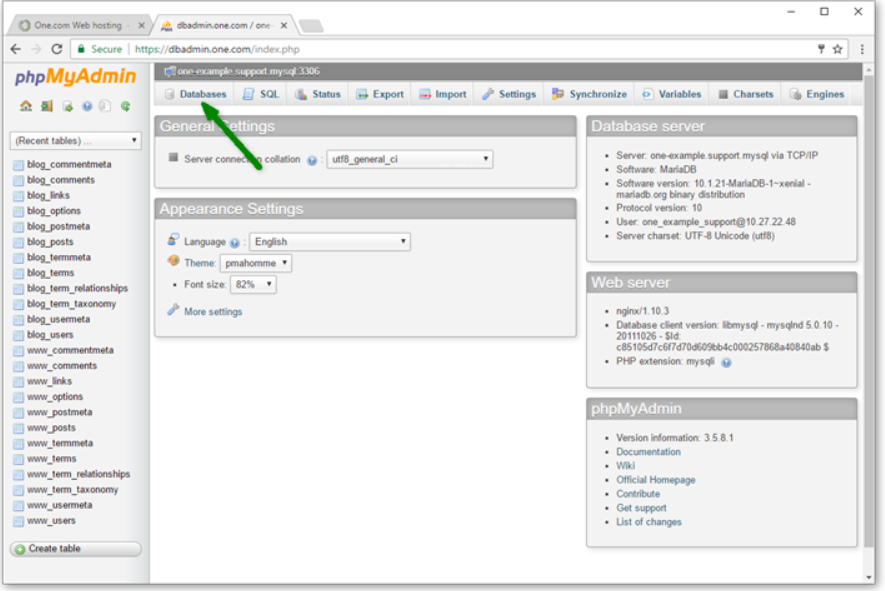
Then select the database you would like to optimize.
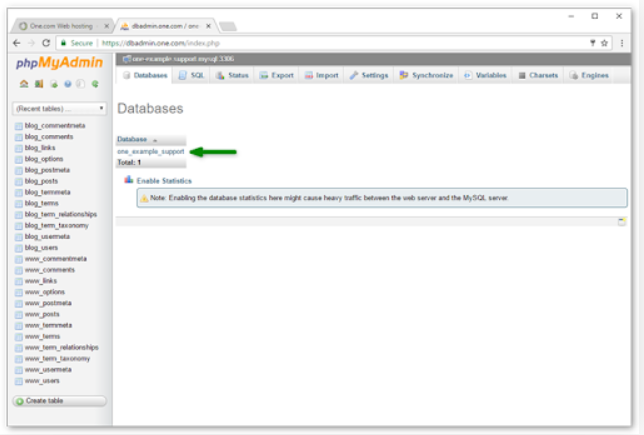
Then select Check All to optimize all tables. If you prefer to optimize only specific tables, select them from the menu on the left. Next, select Optimize Table from the drop-down menu.
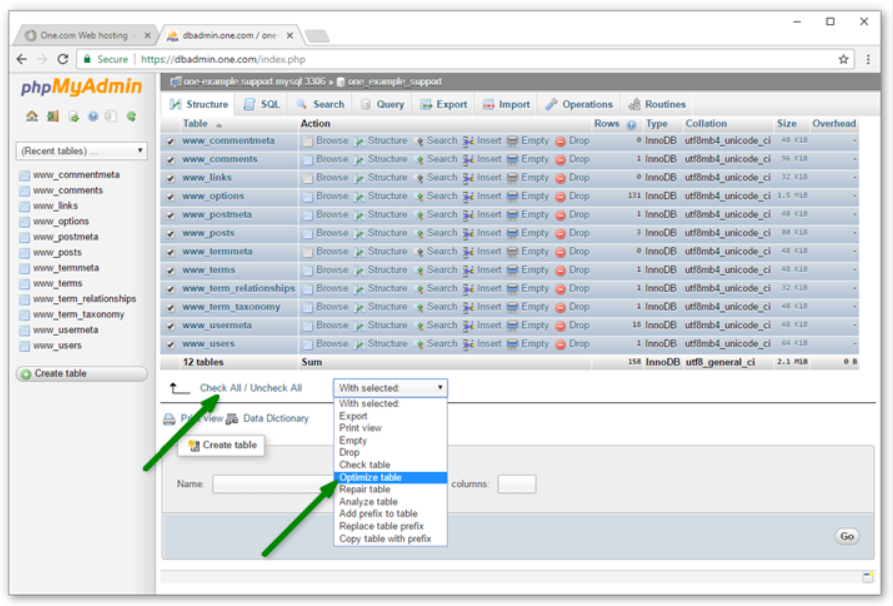
You should next receive a confirmation message saying “Your SQL query has been executed successfully.”
Your selected tables have been optimized and you can log out.
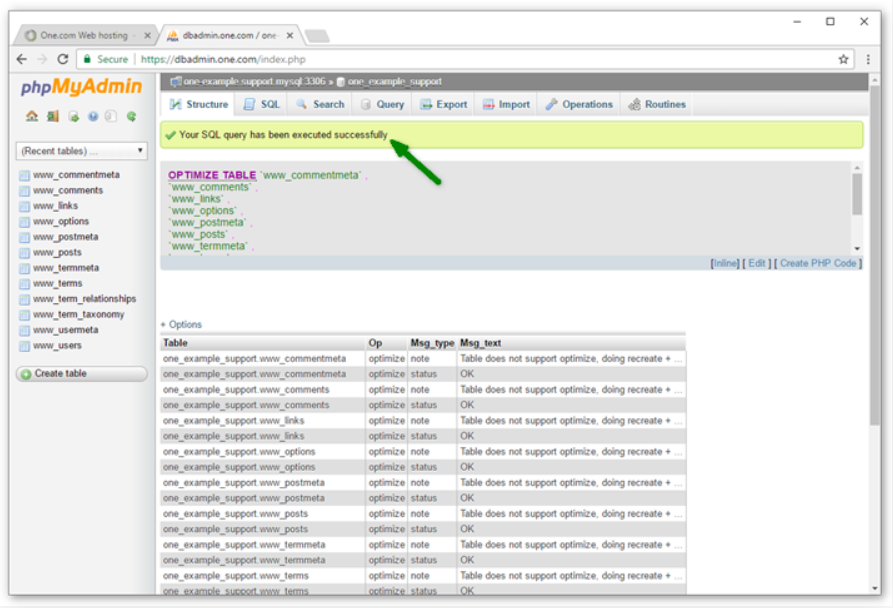
Plugins para optimizar su base de datos
Hay muchos plugins que pueden proporcionar optimización de la base de datos de WordPress. Estas herramientas hacen que mantener un sitio rápido y actualizado sea fácil y sin dolores de cabeza. Te ayudarán a empezar y te recomendarán opciones. La mayoría de estos plugins se pueden configurar con un solo clic. Este tutorial examinará WP-Optimize, WP-Sweep, WP Rocket, y profundizaremos en WP-Optimize.
WP-Optimize
WP-Optimize es uno de los plugins de optimización de bases de datos más populares para WordPress. Tiene más de 900.000 instalaciones activas. El plugin es muy sencillo de usar y tiene una función de configuración de un solo botón. Sólo tienes que hacer clic en seleccionar Ejecutar Optimización junto a la tarea de limpieza que quieras realizar.
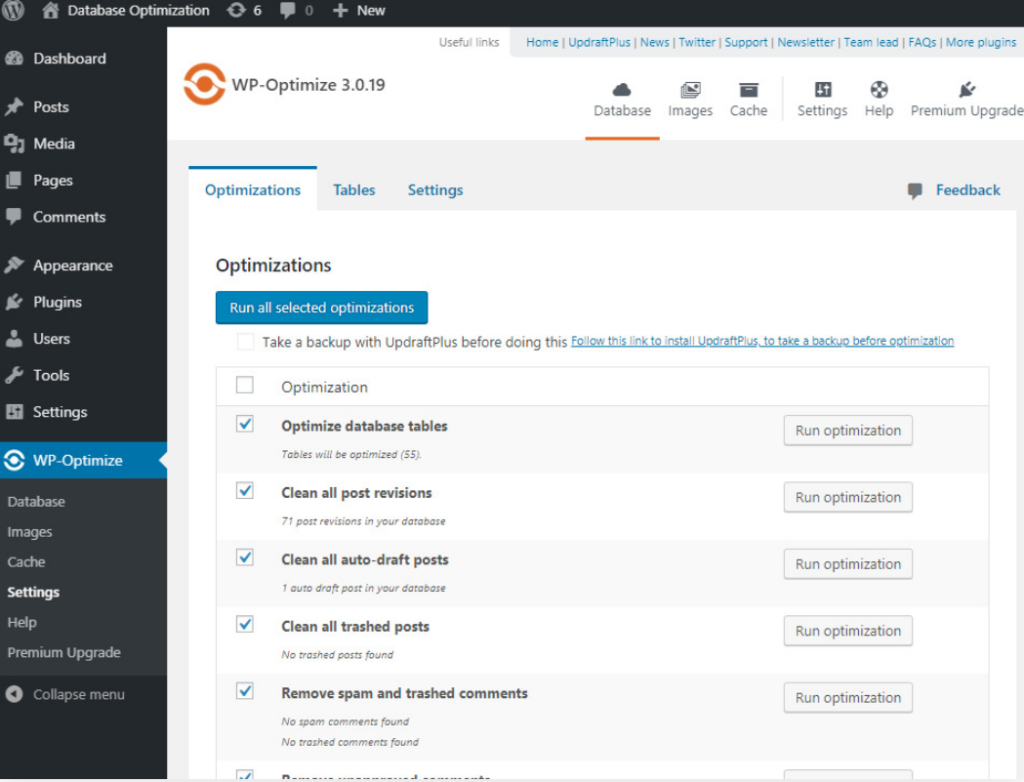
Puedes utilizar WP-Optimize para limpiar las revisiones de las entradas, los borradores antiguos, los comentarios no aprobados, el spam o la basura, las opciones transitorias caducadas, los trackbacks y los pingbacks. También mostrará detalles de la tabla de la base de datos, incluyendo el tamaño de los datos, el tamaño del índice y la sobrecarga para cada una de las tablas de la base de datos.
En la siguiente sección analizaré WP-Optimize con mucha más profundidad, así como la forma de personalizar aún más cada una de sus configuraciones.
WP-Sweep
WP-Sweep es también otro gran plugin con muchos seguidores. Actualmente tiene más de 100.000 instalaciones activas. Una vez que instales el plugin, ve a Tools> Sweep y llegarás a la configuración del plugin.
WP-Sweep ofrece una plataforma bastante intuitiva para el usuario, dándote dos opciones para cada tarea, Sweep (barrido o detalle) o Detalles. Puedes borrar revisiones, borradores autoguardados, posts eliminados, comentarios, usuarios, opciones y tablas de optimización. Si quieres ejecutar todas las tareas, pulsa Sweep todo en la parte inferior.
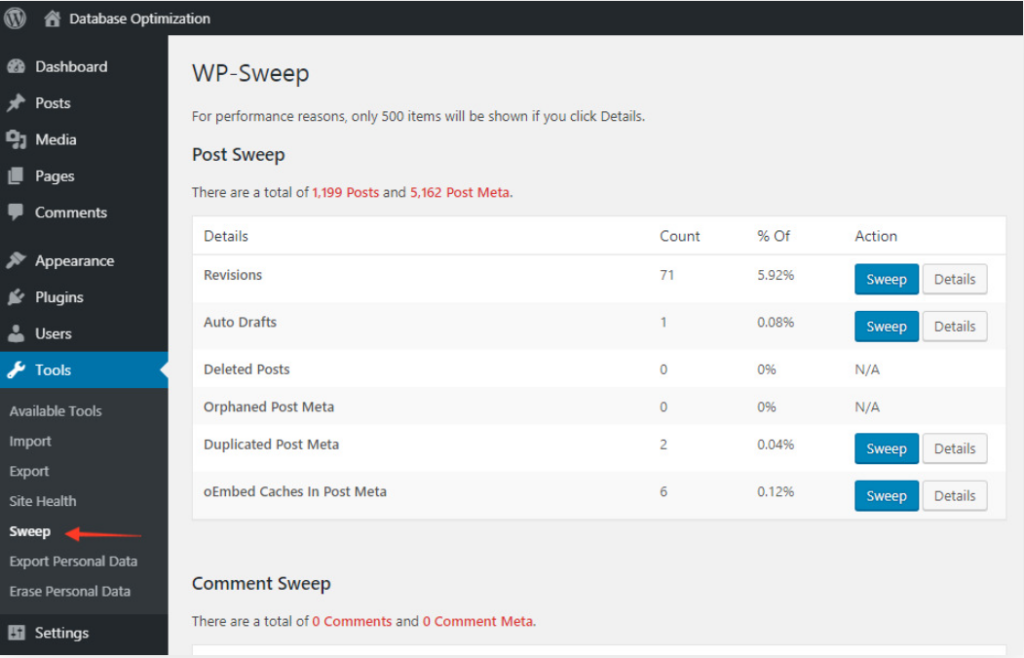
WP-Sweep utiliza las funciones de borrado de WordPress para limpiar su base de datos. Esto asegura que no queden datos extra en su base de datos. Sin embargo, no puedes automatizar la optimización de la base de datos con WP-Sweep.
WP Rocket
WP Rocket también tiene una gran interfaz intuitiva y una rápida configuración. Está dividido en secciones para entradas, comentarios, transitorios y limpieza de la base de datos.
También puedes configurar limpiezas programadas para que se ejecuten automáticamente cada día, semana o mes. Para realizar una limpieza manualmente, selecciona las tareas que quieres ejecutar y pulsa Guardar y Optimizar y WP Rocket comenzará a optimizar tu base de datos.
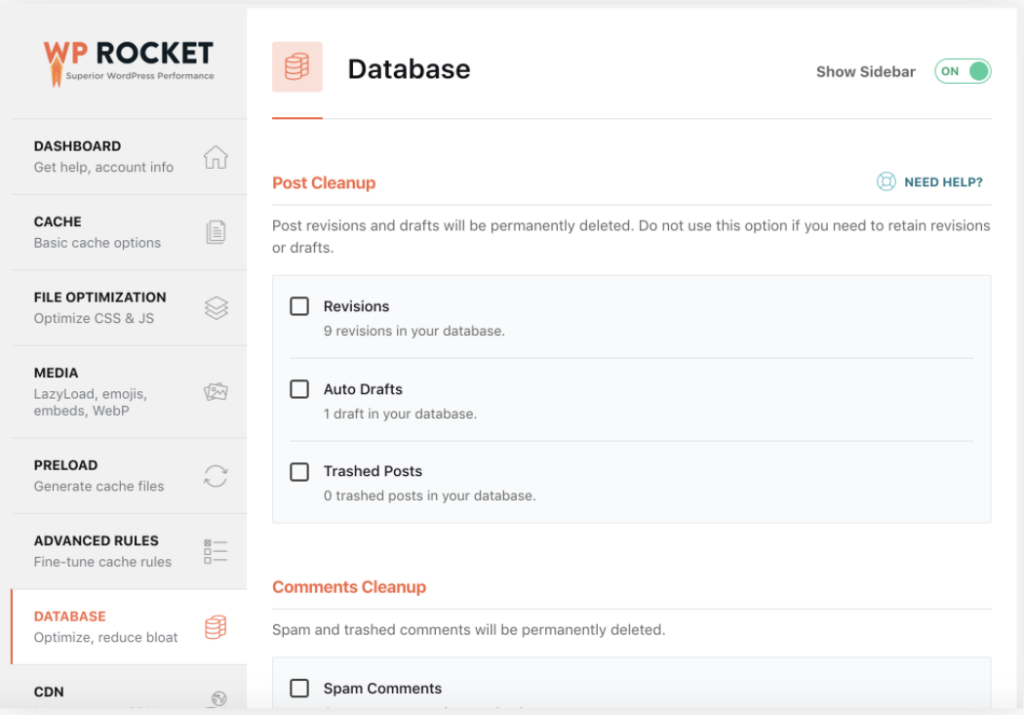
Una gran característica de WP-Rocket es la limpieza automática, que le permite establecer la configuración de su base de datos una vez, y no tener que volver a comprobarlo. Se ejecutará eficientemente en segundo plano y mantendrá tu base de datos organizada. Comience con WP Rocket
Guía paso a paso para optimizar su base de datos de WordPress con Wp-Optimize
WP-Optimize es un potente pero sencillo plugin con una serie de características que pueden ayudar a optimizar tu sitio.
Es una gran herramienta para gestionar y limpiar su base de datos, comprimir imágenes y almacenar en caché su sitio web. Estas herramientas le permitirán ejecutar un sitio web rápido y eficiente, especialmente cuando se utilizan conjuntamente.
Mientras que otros plugins pueden realizar tareas similares individualmente, WP-Optimize realiza las tres, proporcionando una solución de optimización todo en uno.
Limpieza de la base de datos
Tu base de datos de WordPress es el núcleo de tu sitio web y almacena todos los datos que tu sitio necesita para funcionar. Además, con el tiempo, acumula mucha información que no es necesaria. WP-Optimize eliminará los datos innecesarios y le ayudará a recuperar el espacio perdido. Puede ejecutar las optimizaciones por separado pulsando Ejecutar Optimización junto a la tarea correspondiente o ejecutar todas las tareas que seleccione pulsando Ejecutar Todas las Optimizaciones Seleccionadas.
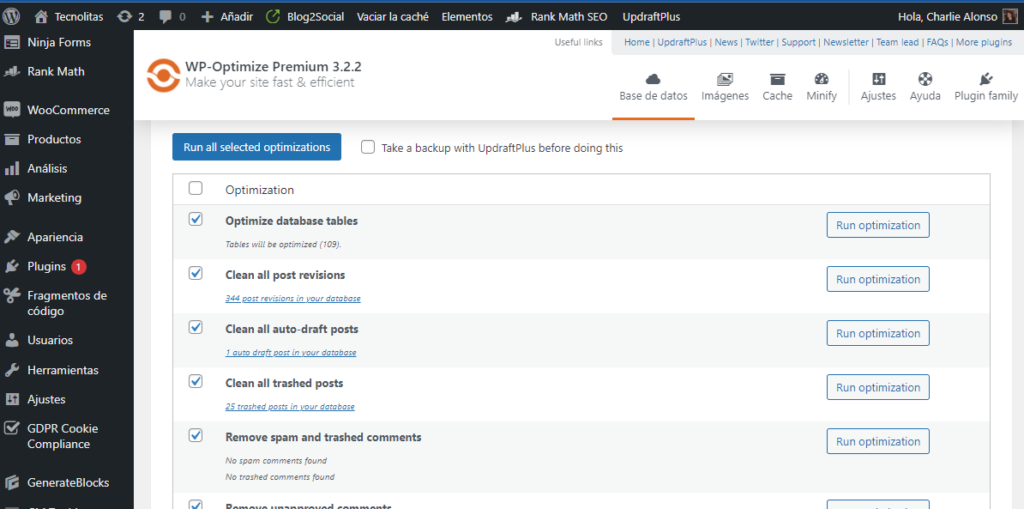
Cuando se ejecuta este plugin, se te proporciona una serie de opciones de optimización. La mayoría de las opciones te proporcionarán toda la información que necesitas para realizar cada tarea.
WP-Optimize te dirá el número de posts innecesarios para cada categoría, así puedes tener una idea de cuánta limpieza está haciendo.
La mayoría de las tareas se explican por sí solas, ya que Limpiar todas las revisiones de posts simplemente eliminará todas las revisiones de posts antiguos innecesarias. La limpieza de los comentarios, los transitorios, las entradas antiguas y otras tareas se muestran de forma similar.
Analicemos la optimización de las tablas de la base de datos y lo que esto significa.
Ve a la pestaña Tablas de la barra de herramientas. Esta función proporciona una lista detallada de todas sus tablas de datos, con información sobre el número de registros, el tamaño de los datos, el tamaño del índice, el tipo y la sobrecarga. Junto a cada tabla, tienes la opción de optimizarla individualmente.
Puedes elegir optimizar todas las tablas seleccionando Ejecutar Optimización para Optimizar las tablas de la base de datos en la pestaña Optimización.
Las tablas SQL que WordPress utiliza en su base de datos se llenarán de datos con el tiempo. Muchos de estos datos se vuelven innecesarios y acabarán ralentizando tu base de datos.
Cada vez que se crea o actualiza una nueva entrada o página, WordPress creará una copia de la misma. Cada revisión de cada entrada se almacenará en estas tablas de la base de datos, por lo que es importante optimizarlas regularmente.
La pestaña Tablas te proporcionará información sobre qué tablas están hinchadas y ocupan mucho espacio.
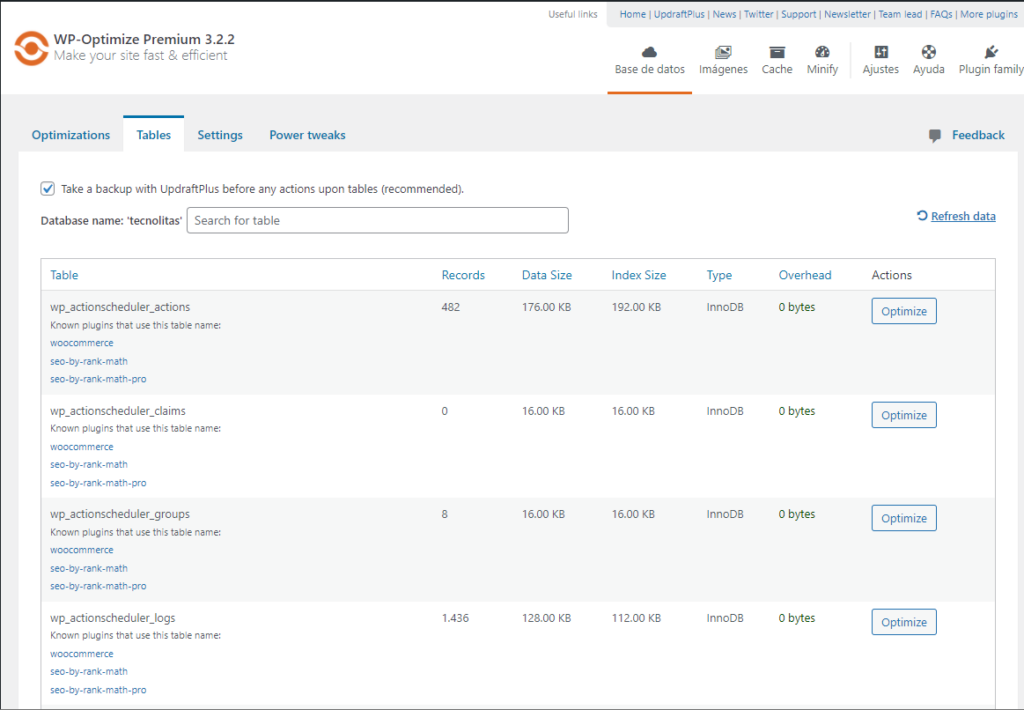
WP-Optimize también te permite configurar limpiezas semanales automáticas para que puedas automatizar este proceso. También te da la opción de mantener los datos durante un tiempo determinado. La función de optimización de la base de datos de este plugin es una gran manera de mantener tu base de datos funcionando sin problemas con el clic de un botón. Configúralo una vez y deja que haga el trabajo por ti mientras disfrutas de un sitio más rápido y con mejor rendimiento.
Preguntas frecuentes sobre la optimización de la base de datos de WordPress
¿Romperá mi sitio?
Es importante hacer siempre una copia de seguridad de tu sitio cuando hagas grandes cambios. Sin embargo, la optimización de la base de datos no romperá tu sitio. Para que funcione de forma más eficiente, asegúrate de que sólo tienes un plugin gestionando tu base de datos. Si tienes más de un plugin optimizando tu base de datos, pueden realizar tareas redundantes o conflictivas.
¿Hay algún consejo o truco oculto que pueda utilizar?
Cada uno de estos plugins tiene una serie de opciones que pueden configurar aún más el mantenimiento, las actualizaciones, las purgas y más ajustes de gestión de la base de datos.
¿Mejorará el rendimiento de mi sitio web?
La optimización de la base de datos de WordPress puede proporcionar una mejora en la velocidad de carga de la página, el rendimiento general y las calificaciones de los motores de búsqueda. Un sitio web optimizado también puede crear una mejor experiencia de usuario, que en última instancia puede conducir a más conversiones.
Conclusión
Mantener un sitio de WordPress eficiente y de rápido funcionamiento es extremadamente importante, y hay varias maneras de hacerlo.
Los usuarios más dedicados y avanzados pueden ser bastante específicos sobre lo que quieren optimizar y cómo utilizando las herramientas integradas de WordPress, mientras que los usuarios que buscan un enfoque más directo pueden aprovechar los grandes plugins de WordPress que ofrecen soluciones de un solo clic. Estos plugins también tienen una serie de opciones y ajustes personalizables para los usuarios avanzados.
Independientemente de la opción que elijas, espero que este tutorial te haya mostrado la importancia de mantener una base de datos de WordPress optimizada y qué prácticas utilizar para mantener tu sitio sano y rápido. Como resultado, experimentará una mejor experiencia de usuario, un rendimiento superior y una mayor calificación en los motores de búsqueda. Optimice su sitio hoy y vea lo fácil que puede ser.
¡Que tangas un Ingenioso día!
¡que tengas un ingenioso día!
Contrata tu plan Ingenios@ de Sistemas por 5€ al mes y responderé a todas tus preguntas sobre tecnología en el menor tiempo posible. Pasa a formar parte de la comunidad Ingenios@s de Sistemas y disfruta de contenido exclusivo y aprende sobre sistemas Open Source, Blockchain, SmarContract, Web3, Inteligencia Artificial y Reaidad Virtual, súbete al tren de la Revolución 4.0
Si quieres estar al día y no perderte nada Suscribete al Podcast Ingenios@s de Sistemas, un episodio diario que te mantendrá informado y formado en esta vertiginosa carrera.